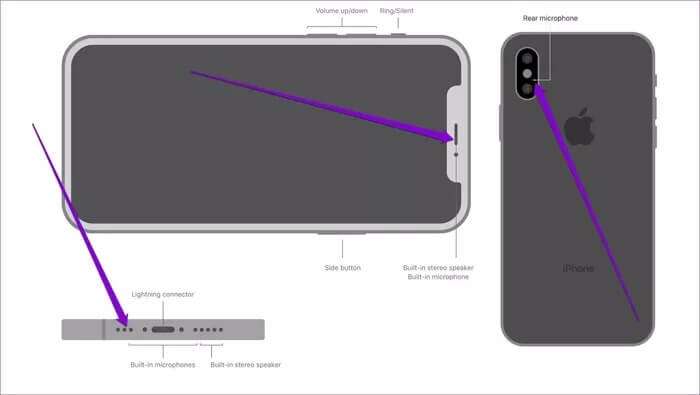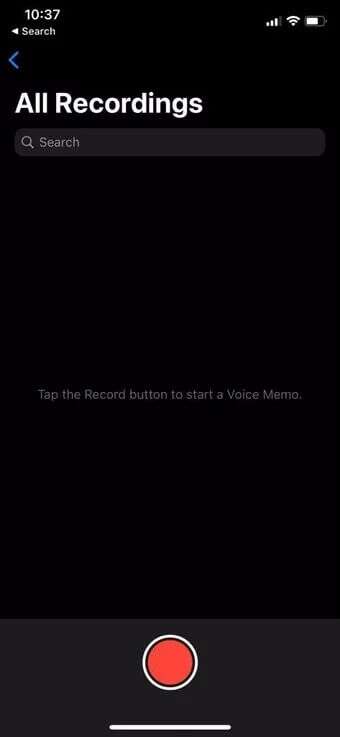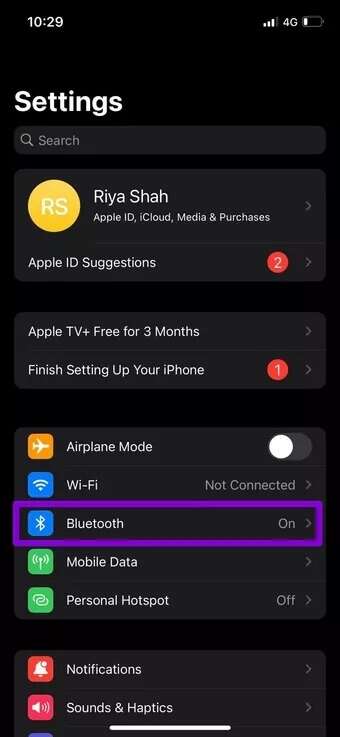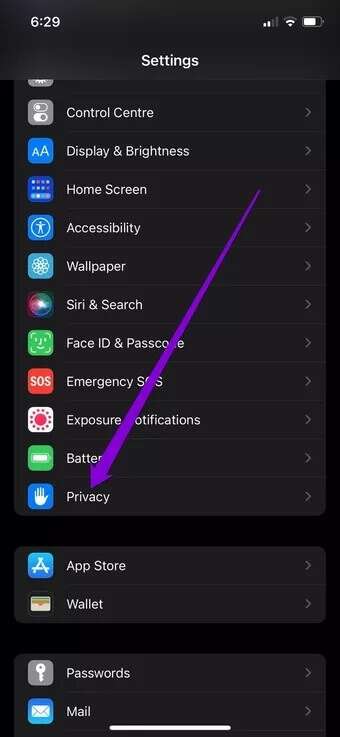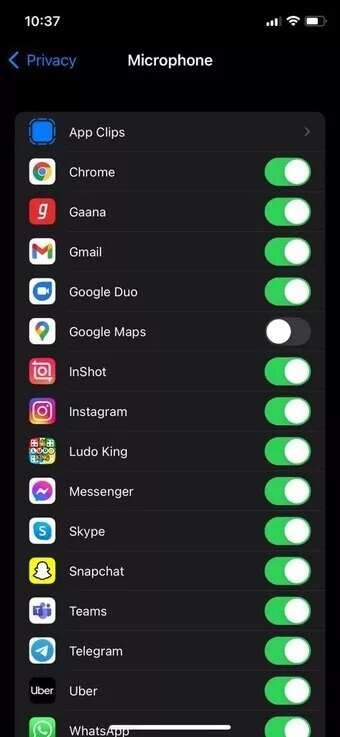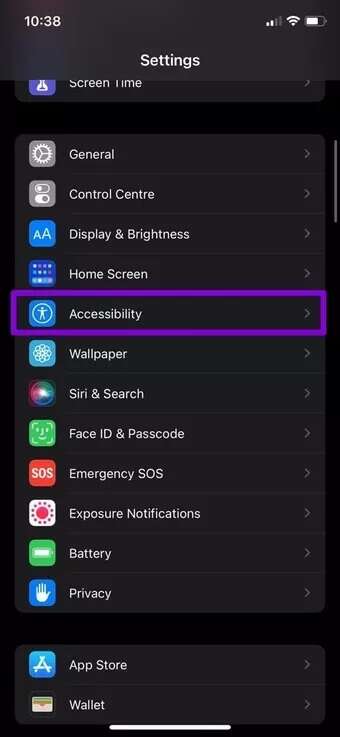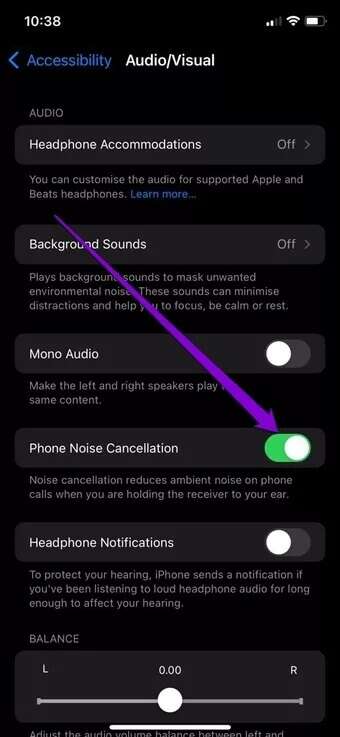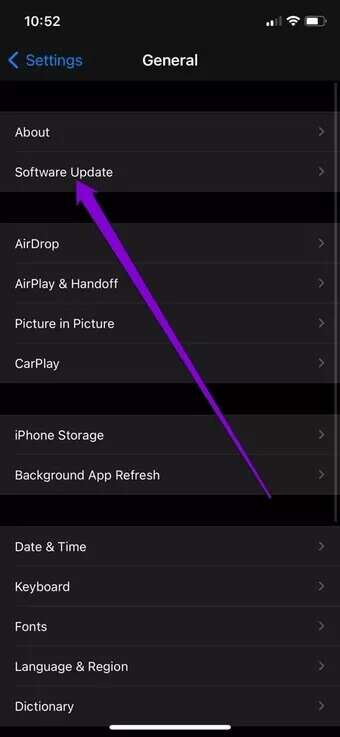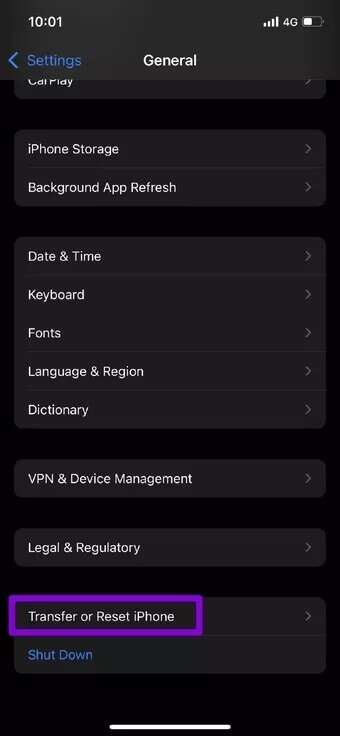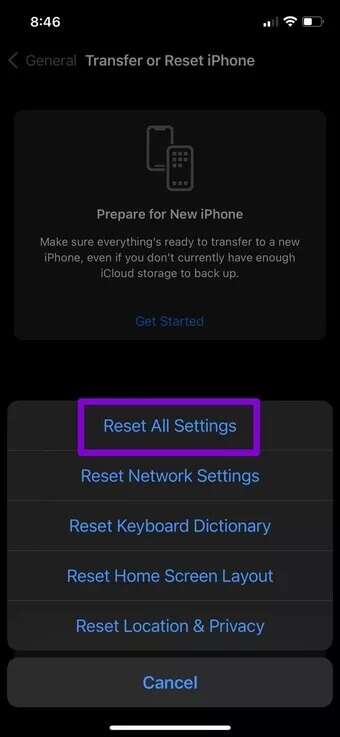Top 7 Möglichkeiten, um zu beheben, dass das Mikrofon auf dem iPhone nicht funktioniert
Das iPhone-Mikrofon ist eine wichtige Komponente. Von der Verarbeitung von Siri-Sprachbefehlen bis zur Aufnahme Sprachnotizen auf WhatsApp -Das Mikrofon umgeht das Dienstprogramm während Anrufen. Aber was passiert, wenn es plötzlich nicht mehr funktioniert? Wenn Sie sich selbst in einer ähnlichen Situation befinden, können Sie mit dieser Anleitung das Mikrofon reparieren, das auf dem iPhone nicht funktioniert.
Sie können Mikrofonprobleme auf Ihrem iPhone beheben. Dies kann beinhalten, es einfach zu reinigen oder auf ein Soft-Reset Ihres iPhones zurückzugreifen, wenn nichts anderes funktioniert. Wir haben praktische Tipps zur Fehlerbehebung zusammengestellt, damit es im Handumdrehen funktioniert. Kommen wir also gleich dazu.
1. Reinigen Sie das Mikrofon
Sie können die Mikrofone auf Ihrem iPhone überprüfen und sie befinden sich je nach Modell an verschiedenen Orten. So hat beispielsweise die neue iPhone 13-Reihe neben den Kameralinsen auch eine auf der Rückseite.
Neben dem üblichen Lautsprecher an der Unterseite findet man einen auf der Vorderseite neben der Hörmuschel und einen auf der Rückseite neben der Kamera. Reinigen Sie sie mit einer weichen Bürste. Oder Sie können ein in Isopropylalkohol getauchtes Mikrofasertuch verwenden, um diese Bereiche zu reinigen.
Entfernen Sie die Hülle oder den Bildschirmschutz, falls vorhanden, von Ihrem iPhone und reinigen Sie alle diese Mikrofonlöcher.
2. Testen Sie das Mikrofon
Anschließend können Sie die Mikrofone auf Ihrem iPhone testen, um Hardwareprobleme auszuschließen.
Um das primäre Mikrofon (unten zu finden) auf Ihrem iPhone zu testen, können Sie die Voice Memo-App verwenden. Nehmen Sie einen kleinen Clip auf und spielen Sie ihn ab, um zu sehen, ob das primäre Mikrofon einwandfrei funktioniert.
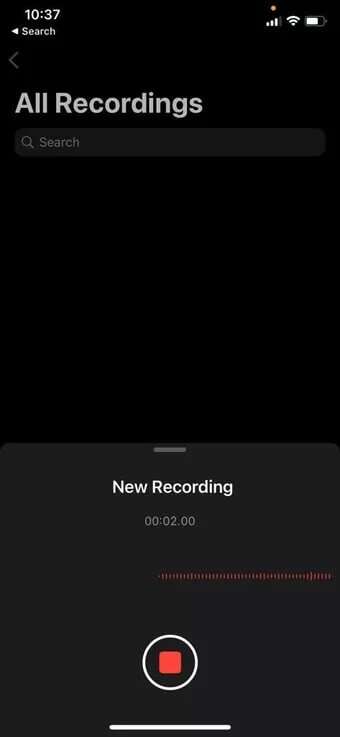
Verwenden Sie auf ähnliche Weise die Kamera-App, um die Mikrofone auf der Vorder- und Rückseite zu testen. Nimm zwei Videos mit der Vorder- und Rückkamera deines iPhones auf. Nachdem Sie die Videos aufgenommen haben, spielen Sie sie ab, um zu sehen, ob Sie den Ton klar hören können.
Wenn Ihr Mikrofon einwandfrei zu funktionieren scheint, fahren Sie mit dieser Anleitung fort.
3. Schalten Sie Bluetooth aus
Wenn Sie ein iPhone mit aktiviertem Bluetooth verwenden, kann das Problem auch auftreten, wenn das iPhone ständig versucht, eine Verbindung zu einem Bluetooth-Gerät herzustellen. Um dies abzubrechen, müssen Sie es ausschalten Bluetooth auf Ihrem iPhone.
Öffnen Einstellungen App Und drücke Bluetooth . Schalten Sie dann den Schalter neben Bluetooth um.
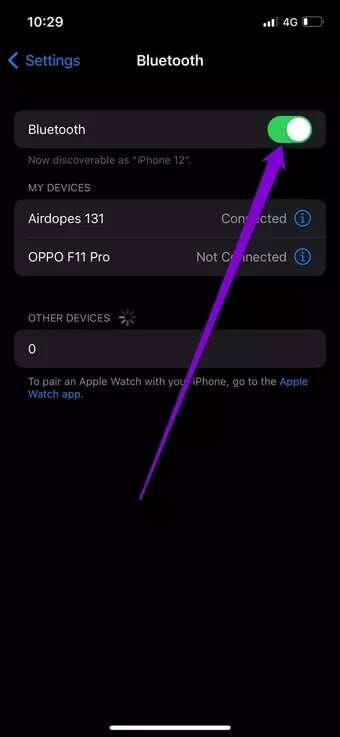
4. Überprüfen Sie die relevanten App-Berechtigungen
Wenn das Mikrofonproblem nur in einigen ausgewählten Apps funktioniert, müssen Sie die Berechtigungen der entsprechenden App auf Ihrem iPhone überprüfen.
So erlauben Sie Apps den Zugriff auf die Mikrofone Ihres iPhones.
Schritt 1: Öffnen Einstellungen App und gehe zu Privatsphäre.
Schritt 2: Tippen Sie auf Mikrofon und schalten Sie neben Apps um, um Mikrofonberechtigungen zuzulassen.
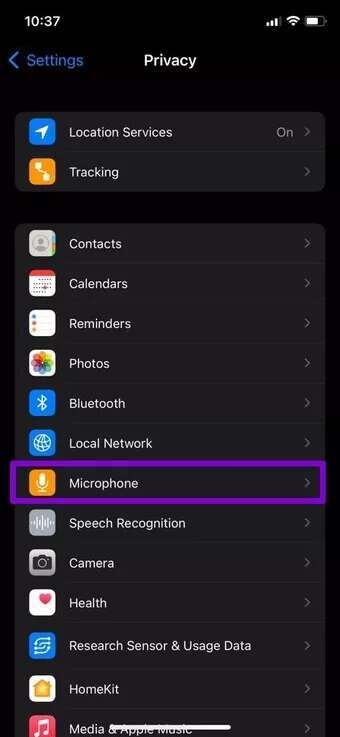
5. Deaktivieren Sie die Geräuschunterdrückung
Noise Cancelling ist eine Funktion auf dem iPhone, die Umgebungsgeräusche reduziert, wenn Sie den Empfänger an Ihr Ohr halten. Manchmal kann es unangenehm werden und zu Mikrofonproblemen führen. Sie können versuchen, diese Funktion zu deaktivieren, um zu sehen, ob das das Problem löst, dass das iPhone-Mikrofon nicht funktioniert.
Hinweis: iPhone 13-Modelle unterstützen keine Geräuschunterdrückung.
Schritt 1: Öffnen Einstellungen App auf deinem iPhone und gehe zu Barrierefreiheit.
Schritt 2: Tippen Sie unter Hören auf Audio / visuell Schalten Sie den Schalter daneben aus Telefonische Geräuschunterdrückung.
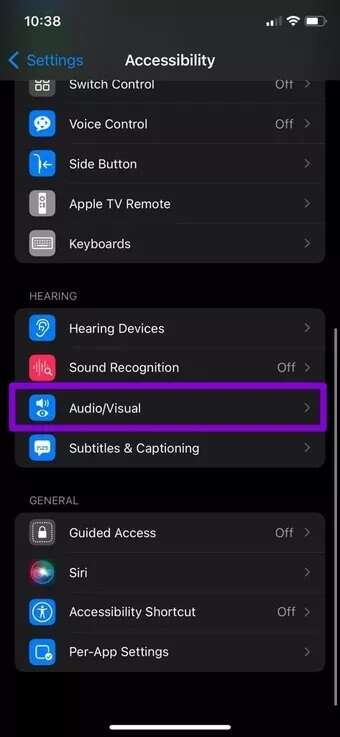
Nach Deaktivierung Geräuschunterdrückung Überprüfen Sie, ob das Mikrofon jetzt einwandfrei funktioniert.
6. iOS-Update
Wenn das Problem weiterhin besteht, können Sie alle installieren Ausstehende Software-Updates auf Ihrem iPhone. Manchmal können auch kleinere Fehler in iOS zu Mikrofonproblemen führen.

Abgesehen davon ist es sehr wahrscheinlich, dass Sie Probleme mit dem Mikrofon oder Lautsprecher haben, wenn Sie die neuesten iOS-Beta-Versionen auf Ihrem iPhone verwenden. Da diese Builds sehr instabil sind, sollten Sie auf Ihrem iPhone zu einem stabilen Build wechseln.
7. Setzen Sie Ihr IPHONE zurück
Wenn die oben genannten Lösungen nicht funktionieren, müssen Sie es tun iPhone zurücksetzen Als letztes. Dadurch werden alle Einstellungen auf Ihrem iPhone gelöscht und Ihre persönlichen Dateien und Daten werden nicht entfernt.
Schritt 1: Öffnen Einstellungsmenü und gehe zu Allgemeines. Klicke auf نقل أو Betreff Bezeichnung iPhone unten.

Schritt 2: Tippen Sie als Nächstes auf "Zurücksetzen" Und wähle "Alle Einstellungen zurücksetzen" aus dem Popup-Menü.
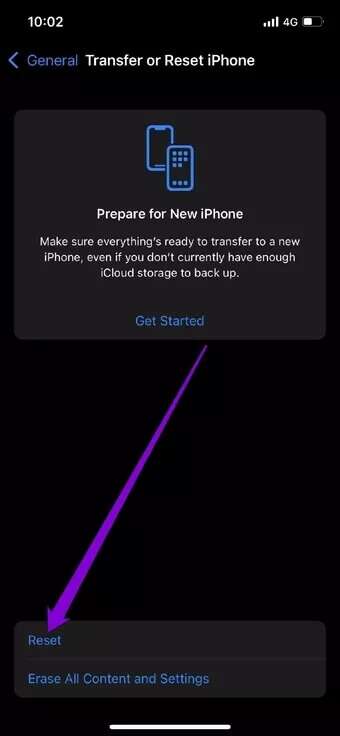
Geben Sie Ihren Passcode ein und Ihr iPhone startet den Wiederherstellungsprozess.
Mikrofontest
Mikrofonprobleme können frustrierend sein, da sowohl Hardware als auch Software beteiligt sind. Wenn das Problem softwarebezogen ist, sollten die oben genannten Lösungen helfen, das Mikrofon zu beheben, das auf dem iPhone nicht funktioniert. Wenn Sie jedoch immer noch Probleme mit Ihrem iPhone-Mikrofon haben, sollten Sie den nächstgelegenen Apple Authorized Service Provider aufsuchen, um weitere Unterstützung zu erhalten.